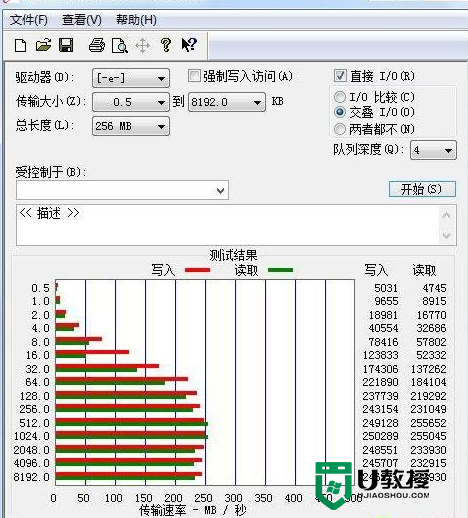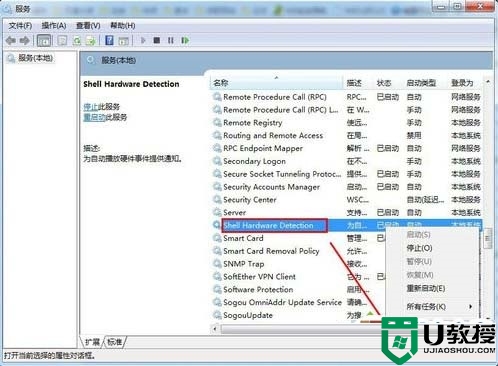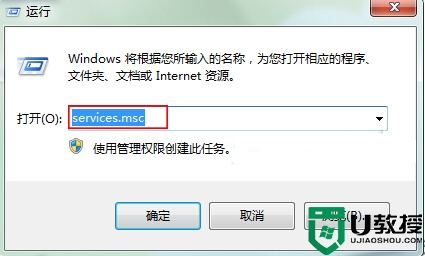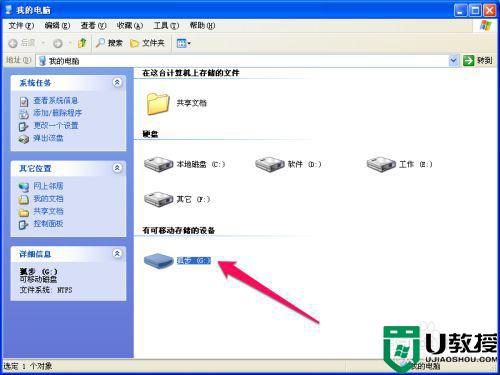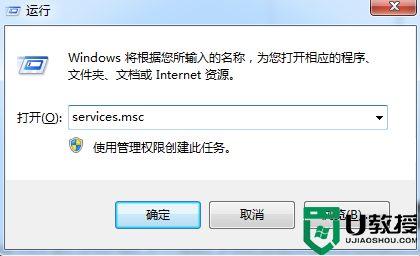电脑识别U盘后运行速度变慢怎么办
时间:2015-08-31作者:ujiaoshou
经常使用U盘的用户会遇上一个问题,就是当电脑识别U盘后整体的运行速度会变慢,变卡。是因为services.exe占用的资源过多,这一进程管理着启动和服务,如果该进程占用的资源过多,就会让电脑出现卡顿现象。怎么解决这个问题呢?接下来小编就跟大家说说解决电脑识别U盘后运行速度变慢的方法。
具体方法如下:
1、在电脑下边的任务栏上右击,选中“启动任务管理器”;
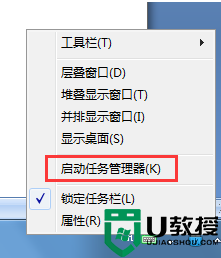
2、右键点击结束“services.exe”进程;
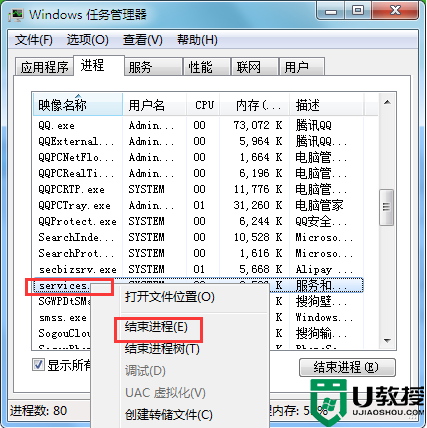
3、在Windows\system32目录删除病毒“services.exe”;
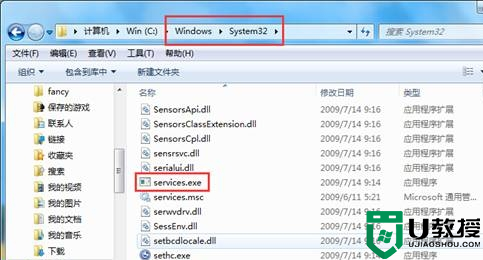
4、按住“win+r”在“运行”中输入“regedit”,点击“确定”;
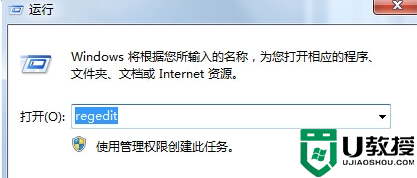
5、在弹出的注册表编辑器中依次展开下列项,然后删除右侧的services。
“HKEY_LOCAL_MACHNE→Software→Microsoft→Windows→Currentversion→Run”
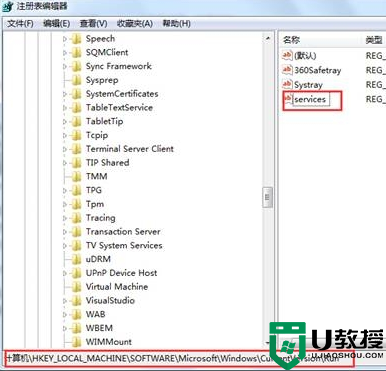
以上就是解决电脑识别U盘后运行速度变慢的方法,有遇上相同困扰的用户可以参照上述的方法去解决问题。